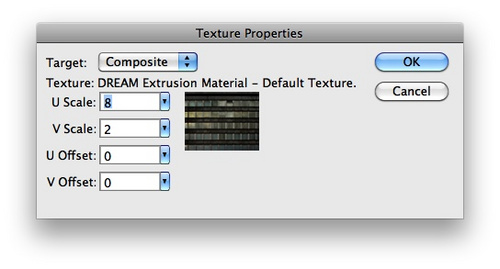步骤5
首先,点击窗口(Window)然后打开3D面板。点击文本“DREAM”,然后在3D面板中选择“DREAM Extrusion Material”来改变这些材料的挤压度。接着,点击色彩模糊(Diffuse Color)选项旁边的小文件夹,选择新纹理(New Texture)。最后单击那个小标志,选择编辑纹理来打来一个新的文档。
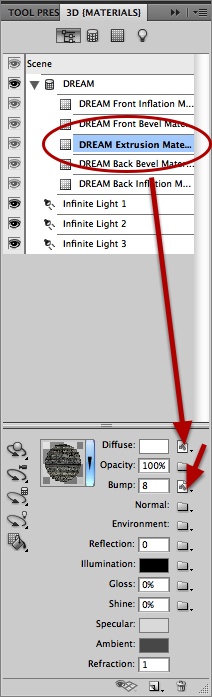
步骤6
这是一张我在Google图片上找到的一张图像。我把它放进纹理文件夹里。只要保存好,Photoshop就会自动更新我原来的设计,并且弹出白色窗口。
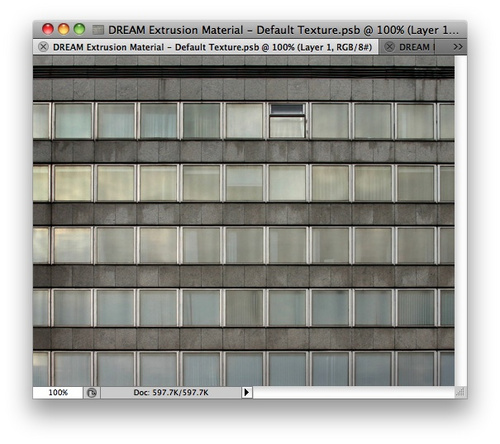
步骤7
把在Google上找到的那张图片命名为“Bump”纹理,颜色转变为黑白。这样可以提高图片的对比度。保存,并且把大小改为8px。
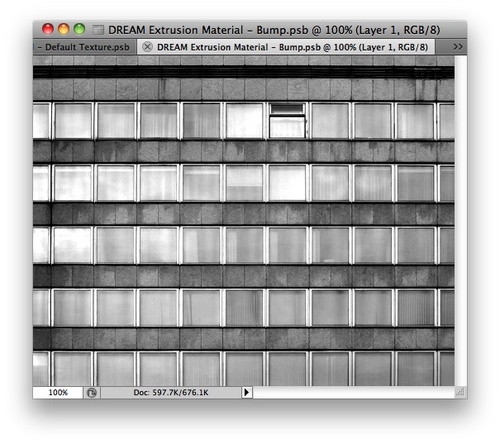
步骤8
点击纹理的标志,然后选择纹理属性(Texture Properties),在U Scale 那一栏里填上8,在V Scale那一栏里填上2,其他的两个保留为0。